家里网络无法加入是许多用户在日常生活和工作中可能遇到的技术问题,这种情况可能由多种原因导致,包括设备设置错误、网络配置问题、硬件故障或外部干扰等,要有效解决这一问题,需要系统性地排查可能的原因,并采取针对性的解决措施,本文将详细分析家里网络无法加入的常见原因及解决方法,帮助用户快速恢复网络连接。
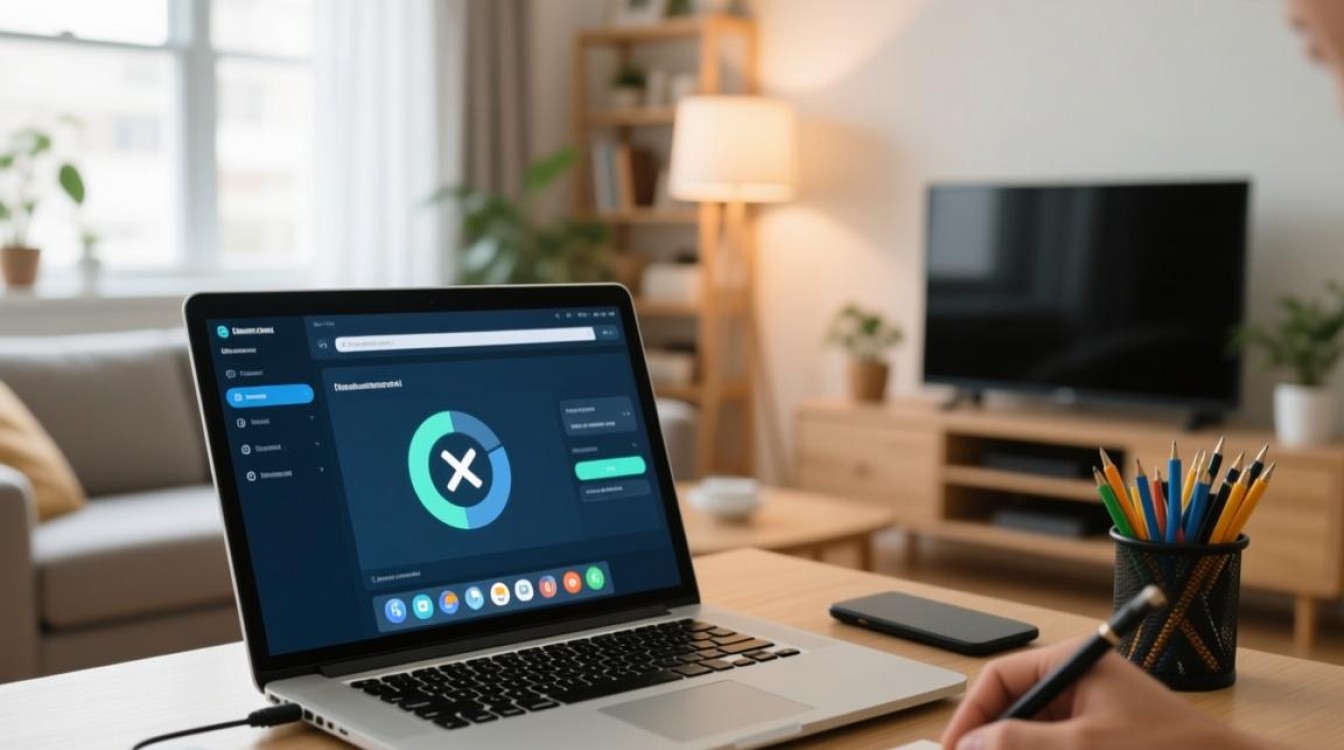
检查网络设备状态
确认路由器和调制解调器是否正常工作,这两个设备是家庭网络的核心,若出现故障,所有设备将无法连接网络。
- 检查电源指示灯:确保路由器和调制解调器的电源指示灯常亮,若指示灯闪烁或熄灭,可能是设备断电或硬件故障。
- 重启设备:关闭路由器和调制解调器的电源,等待30秒后重新启动,这一操作可以解决因临时软件故障导致的连接问题。
- 检查网线连接:确认调制解调器与路由器之间的网线连接牢固,若网线损坏,可更换一条新的网线测试。
验证网络配置
若设备正常工作,但网络仍无法加入,可能是网络配置出现问题。
- 检查Wi-Fi名称和密码:确保输入的Wi-Fi名称(SSID)和密码正确,密码区分大小写,且特殊字符(如@、#、$)容易输入错误。
- 忘记网络后重新连接:在设备的Wi-Fi设置中,选择“忘记此网络”,然后重新搜索并输入正确的密码连接。
- 检查路由器设置:登录路由器管理界面(通常通过浏览器访问192.168.1.1或192.168.0.1),确认Wi-Fi功能已启用,且未设置MAC地址过滤等限制。
排查设备与网络兼容性问题
某些设备可能因兼容性问题无法加入网络,尤其是较旧的设备或新路由器。

- 更新设备驱动程序:对于电脑,确保无线网卡驱动程序已更新至最新版本,可通过设备管理器或制造商官网下载更新。
- 检查Wi-Fi频段:路由器可能支持2.4GHz和5GHz频段,较旧的设备可能仅支持2.4GHz,需在路由器设置中关闭5GHz频段或手动选择2.4GHz网络。
- 重置网络设置:在手机或电脑中,进入“网络设置”选择“重置网络”,清除所有已保存的Wi-Fi配置后重新连接。
分析外部干扰与信号问题
信号弱或干扰也可能导致无法加入网络。
- 调整路由器位置:将路由器放置在房屋中心位置,远离墙壁、金属物体和微波炉等可能干扰信号的设备。
- 减少障碍物:确保路由器与设备之间无厚墙或大型障碍物阻挡。
- 使用Wi-Fi信号放大器:若房屋面积较大,可考虑使用信号放大器扩展Wi-Fi覆盖范围。
联系网络服务提供商
若以上方法均无效,可能是网络服务提供商(ISP)的问题。
- 检查网络服务状态:联系ISP确认是否存在区域网络故障或欠费停机。
- 请求线路检测:ISP可远程检测调制解调器信号,若发现线路问题,可安排维修人员上门服务。
常见问题排查表格
以下表格小编总结了家里网络无法加入的常见原因及解决方法:

| 可能原因 | 解决方法 |
|---|---|
| 设备电源问题 | 检查路由器和调制解调器电源指示灯,重启设备。 |
| Wi-Fi密码错误 | 确认密码正确,选择“忘记网络”后重新连接。 |
| 路由器设置错误 | 登录路由器管理界面,检查Wi-Fi功能是否启用。 |
| 设备驱动过旧 | 更新无线网卡驱动程序。 |
| 信号干扰或弱 | 调整路由器位置,使用信号放大器。 |
| ISP网络故障 | 联系ISP确认网络状态,请求线路检测。 |
相关问答FAQs
问题1:为什么我的手机能连接其他Wi-Fi,但无法连接家里的网络?
解答:这可能是由于家里的路由器设置了MAC地址过滤或仅允许特定设备连接,建议登录路由器管理界面,关闭MAC地址过滤功能,或在设备列表中添加手机的MAC地址,检查路由器是否启用了“访客网络”,尝试切换至主网络连接。
问题2:路由器指示灯正常,但设备显示“无法加入网络”怎么办?
解答:若路由器指示灯正常,说明设备与路由器之间的通信可能存在问题,首先尝试重启路由器和设备,若无效,可重置路由器至出厂设置(通过长按复位按钮),然后重新配置网络,若问题依旧,可能是设备无线模块故障,建议联系设备售后进行检测。
【版权声明】:本站所有内容均来自网络,若无意侵犯到您的权利,请及时与我们联系将尽快删除相关内容!



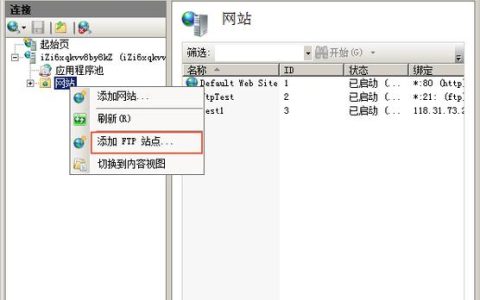
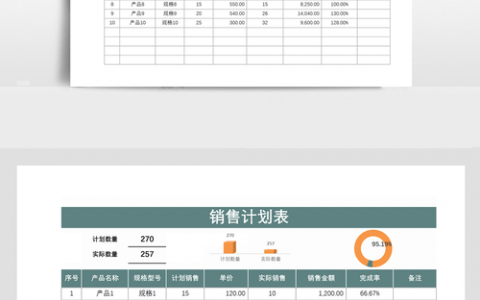

发表回复